- Centre de support
- Langues multiples
- Langue
- Aidez-nous à traduire
L’expert en
Solution informatique
La solution tout-en-un pour votre ordinateur

Nettoyage, optimisation et protection complets du PC
Gardez vos pilotes toujours à jour

Des performances plus stables et moins de plantages du système
Protège des millions d’ordinateurs contre les malwares

Sécurité informatique optimale avec une protection complète
Protection contre les virus et optimisation des performances PC
Supprimez facilement les programmes indésirables
Gardez automatiquement votre logiciel à jour
Gardez vos dossiers et données en toute sécurité
Maximisez l'optimisation du disque dur
Profitez d'un Mac plus rapide et plus sécurisé
Découvrez comment passer votre clavier AZERTY en QWERTY facilement sous Windows. Méthode rapide, sans logiciel, pour tous les utilisateurs.
par Camille | Mise à jour 19.06.2025 | par Camille
Vous souhaitez passer votre clavier AZERTY en QWERTY, que ce soit pour taper plus rapidement en anglais, coder plus efficacement ou simplement par habitude ? Bonne nouvelle : pas besoin de changer de clavier physique, quelques réglages suffisent. Dans ce guide, on vous montre pas à pas comment activer le clavier QWERTY sous Windows 10/11, avec des astuces pour basculer rapidement entre les deux dispositions.

Avant toute chose, vous devez vérifier que la langue anglaise est bien installée sur votre système. Voici comment faire :
Cliquez sur Démarrer > Paramètres > Heure et langue
> Langue et région sous Windows 11
> Langue sous Windows 10
Dans la section Langues préférées, assurez-vous que Anglais (États-Unis) ou Anglais (Royaume-Uni) est bien présent. Sinon, cliquez sur Ajouter une langue
Sélectionnez Anglais (États-Unis) ou Anglais (Royaume-Uni) et cliquez sur Installer. Patientez jusqu'à la fin de toutes les installations.
Image: Ajouter une langue sous Windows 11
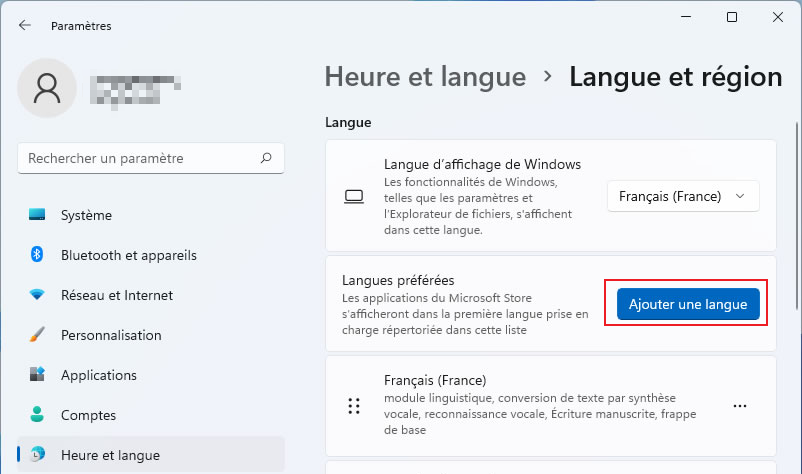
Image: Ajouter une langue sous Windows 10
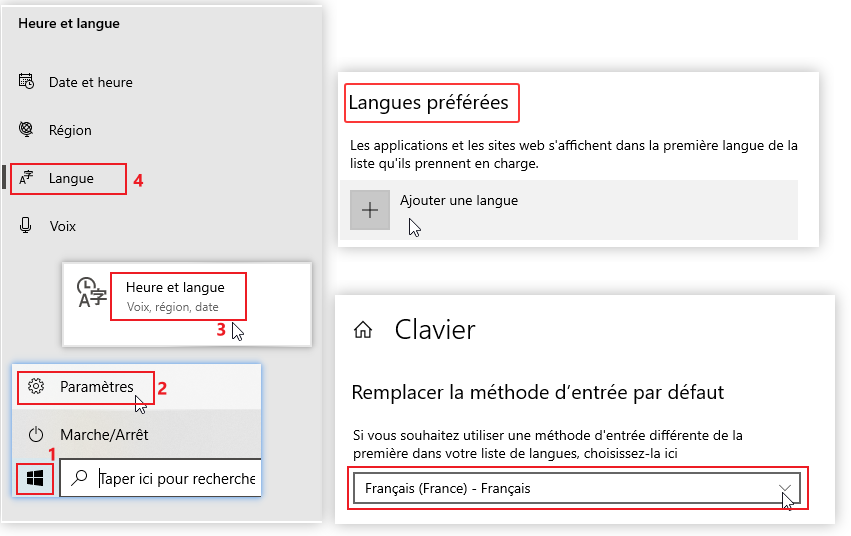
TIPS
Le Clavier QWERTY américain est recommandé pour la plupart des utilisateurs.Une fois la langue installée, vous pouvez basculer votre clavier en QWERTY de deux façons très simples :
Appuyez sur Alt + Maj ou Windows + Espace pour passer du clavier AZERTY vers QWERTY.
Cliquez sur l’icône de langue en bas à droite dans la barre des tâches (généralement affichée comme FRA ou ENG)
Sélectionnez Anglais (États-Unis) ou Anglais (Royaume-Uni) dans la liste déroulante afin de changer le clavier AZERTY en QWERTY.
TIPS
Cette manipulation change uniquement la configuration logicielle de votre clavier PC, pas l’aspect physique des touches. Si vous souhaitez un usage permanent, envisagez d’acheter un véritable clavier QWERTY ou d’utiliser des autocollants pour les touches.Changer le clavier AZERTY en QWERTY sous Windows est simple, rapide, et sans danger. Que vous soyez étudiant, professionnel ou gamer, cette astuce peut grandement améliorer votre confort de frappe en anglais. En suivant les étapes ci-dessus, vous maîtriserez la bascule entre les deux dispositions en quelques secondes — et gagnerez en productivité.


© 2005 - 2026 IObit. Tous droits réservés |Politique de Remboursement |CLUF |Notification Juridique |Politique de Confidentialité



